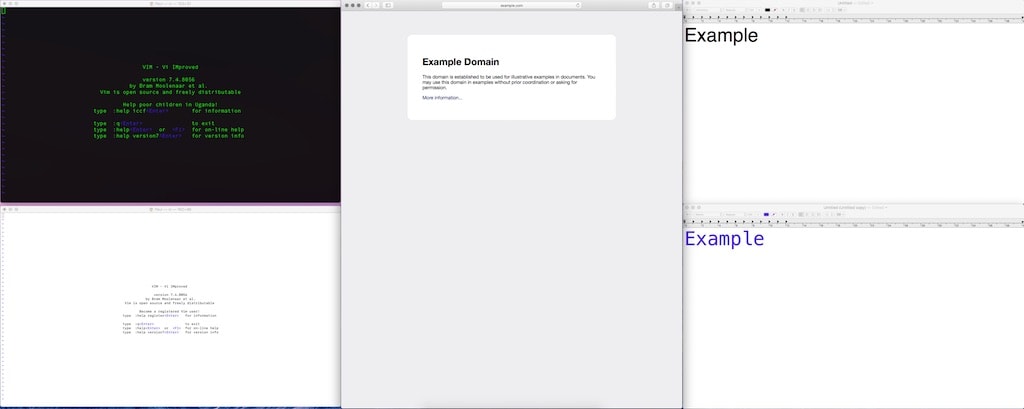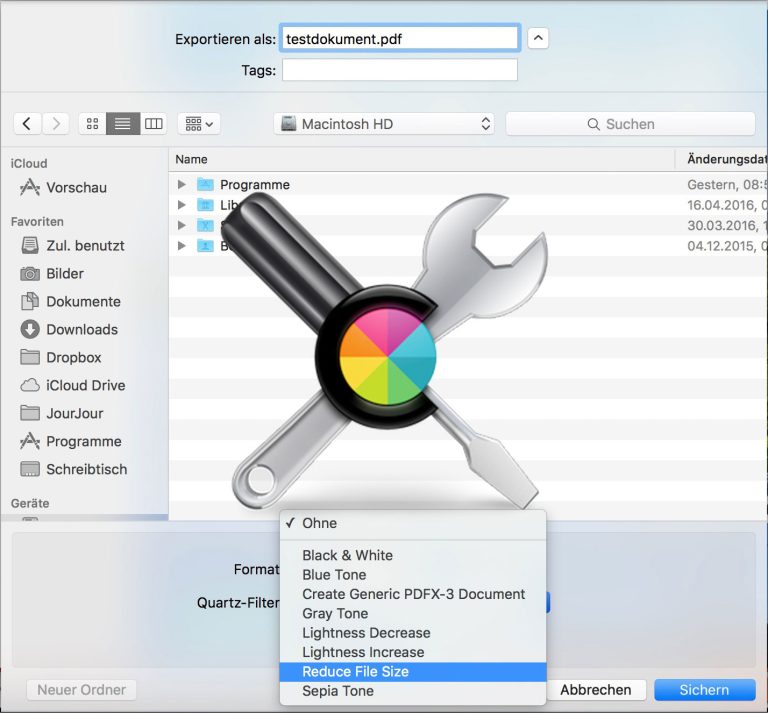Window Management in macOS mit Spectacle
Wer an seinem Computer viele Programme auf einmal benutzt, der wird das Problem sicher kennen – Wohin mit den ganzen Fenstern? Klar, man könnte jedes Fenster minimieren und dann bei Bedarf wieder aus der Taskleiste holen, tatsächlich ist das aber nicht so effektiv wie es vielleicht klingen mag. Zweite Möglichkeit: man nutzt die Fläche des Bildschirms so effektiv wie möglich aus. Wir haben euch kürzlich schon die eingebauten Funktionen für das Window Management von macOS vorgestellt. Was aber mit zusätzlichen Programmen möglich ist, zeigen wir euch jetzt anhand von Spectacle.
Spectacle?
Spectacle ist ein Open Source Programm des Entwicklers Eric Czarny und kann hier kostenfrei heruntergeladen werden. Im App Store gibt es die Anwendung allerdings nicht.
Hat man die .zip Datei nun heruntergeladen und durch einen Doppelklick entpackt, liegt die App Startbereit auf dem Rechner. Im Optimalfall startet man Spectacle auch nur einmal und dann nie mehr, wenn man die Option zum Automatischen Ausführen beim Systemstart angekreuzt hat.
Beim Funktionsumfang setzt Spectacle mehr auf Qualität statt Quantität. Denn was die App macht, ist bestimmten Fenstergrößen eine Tastenkombination zuweisen, mehr nicht. Falls man möchte, kann man diese Tastenkombinationen auch selber bestimmen.
Tatsächlich macht aber auch genau das den Charme der Anwendung aus, die Einfachheit. Hat man Spectacle einmal konfiguriert, falls überhaupt nötig, und sich die Tastenkombinationen eingeprägt, muss man es nie mehr anfassen. Sollte man eine Tastenkombinationen einmal doch vergessen, kann man diese aber auch bequem durch das Klicken auf das Spectacle Logo in der Menüleiste Einsehen.
Wer allerdings nicht immer eine kleine Brille in seiner Menüleiste sehen möchte, kann durch Auswählen der entsprechenden Einstellung Spectacle auch als Hintergrundprozess laufen lassen.
Folgende Möglichkeiten bieten die Tastenkombinationen für eine geöffnetes und sich im Fokus befindendes Programmfenster.
- Zentrieren
- Vollbild (nicht Vollbildmodus)
- Halbieren (links/rechts)
- Halbieren (oben/unten)
- Vierteln
- Dritteln
- Vergrößern/ Verkleinern
- Rückgängig machen/ Wiederholen
- Verschieben auf das nächste/ vorherige Display (Für Nutzer mit mehreren Monitoren)
Speziell für Leute mit hochauflösenden Bildschirmen oder welchen im 21:9 Format kann Spectacle eine deutliche Erleichterung in der täglichen Benutzung des Computers bewirken.
Benutzt ihr Spectacle oder ein ganz anderes Programm? Oder sind die eingebauten Funktionen von macOS für das Window Management für euch ausreichend?
Icon in Artikelbild: Spectacle